打开win7默认共享文件提示需要密码如何处理 win7默认共享文件需要密码怎么办
在使用win7时,有时候会遇到默认共享文件需要密码的情况,这时候我们可以通过设置共享文件的访问权限或者更改网络共享设置来解决这个问题。同时也可以尝试重启网络共享服务或者使用其他账户登录来解决需要密码的提示。通过这些方法,我们可以更方便地访问共享文件,提高工作效率。
具体方法:
1、选择“网络”-右键单击-选择“属性”;
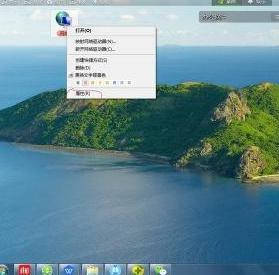
2、在弹出的“网络和共享中心”-选择“WINDOWS防火墙”选项;
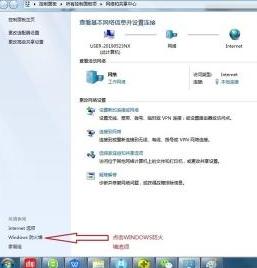
3、在弹出的“WINDOWS 防火墙”中-选择左边的“打开或关闭WINDOWS防火墙”;
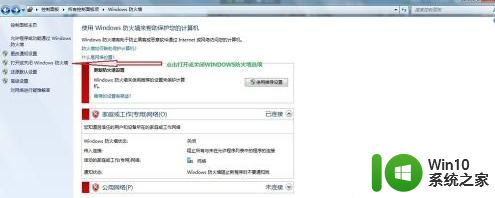
4、在弹出的“自定义设置”如图所示-两项都选择“关闭WINDOWS防火墙”-并点击“确定保存”;
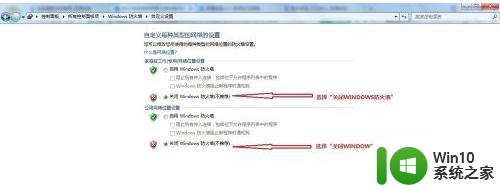
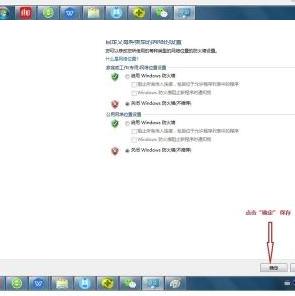
5、如图所示页面-点击“后撤”箭头-返回“网络和共享中心”;
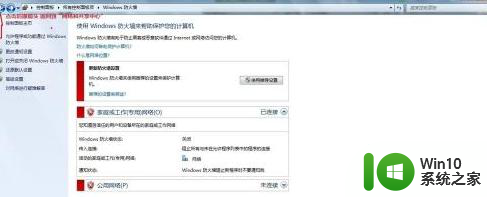
6、在”网络和共享中心“-选择左侧“更改高级共享设置”;
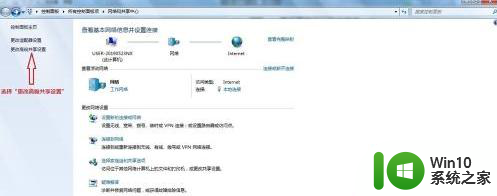
7、右侧下拉到出现“密码保护的共享”-选择“关闭密码保护共享”-并点击“保存修改”退出;

8、在桌面做下角点开“开始菜单”-搜索“计算机管理”-并点击搜索出的“计算机管理”项;
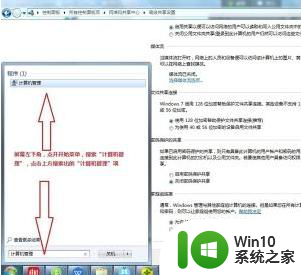
9、在弹出的“计算机管理”中-选择“本地用户和组”-子选项选择“用户”;
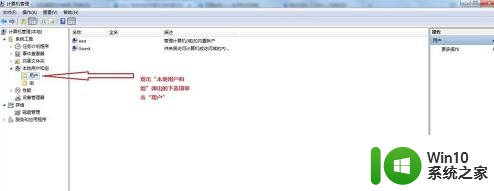
10、右侧“administrator”选项上点击右键-选择“重命名”;
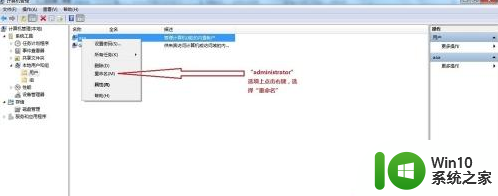
11、随机换个名字即可,并重启电脑。
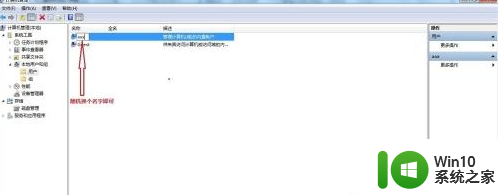
以上就是打开win7默认共享文件提示需要密码如何处理的全部内容,有需要的用户就可以根据小编的步骤进行操作了,希望能够对大家有所帮助。
打开win7默认共享文件提示需要密码如何处理 win7默认共享文件需要密码怎么办相关教程
- win7访问共享需要输入用户名和密码怎么办 win7访问共享文件夹提示输入用户名和密码
- win7共享打印机需要输入用户名和密码的解决方法 win7共享打印机需要输入用户名和密码怎么办
- win7访问网络共享需要密码怎么办 win7访问共享需要网络密码如何修复
- win7打印共享需要密码怎么解决 win7共享打印机要密码怎么办
- 访问win7共享文件夹无法提示账号密码的解决教程 如何解决访问win7共享文件夹无法提示账号密码的问题
- win7共享文件夹如何设置密码 win7共享文件设置密码的教程
- win7打开共享文件要网络凭据的解决方法 - win7共享文件访问需要输入网络凭据
- win7打开共享文件夹提示错误代码0x800704cf怎么解决 win7打开共享文件夹出现错误代码0x800704cf怎么办
- win7共享文件没有网络凭据怎么办 win7局域网共享文件需要输入凭据怎么解决
- win7打开共享文件夹提示0x800704cf的处理方法 win7打开共享文件夹提示0x800704cf解决方法
- win7打开不了共享文件如何修复 共享文件打不开w7怎么办
- win7如何设置局域网共享无需输入用户名和密码 win7局域网共享设置去掉用户名密码验证
- window7电脑开机stop:c000021a{fata systemerror}蓝屏修复方法 Windows7电脑开机蓝屏stop c000021a错误修复方法
- win7访问共享文件夹记不住凭据如何解决 Windows 7 记住网络共享文件夹凭据设置方法
- win7重启提示Press Ctrl+Alt+Del to restart怎么办 Win7重启提示按下Ctrl Alt Del无法进入系统怎么办
- 笔记本win7无线适配器或访问点有问题解决方法 笔记本win7无线适配器无法连接网络解决方法
win7系统教程推荐
- 1 win7访问共享文件夹记不住凭据如何解决 Windows 7 记住网络共享文件夹凭据设置方法
- 2 笔记本win7无线适配器或访问点有问题解决方法 笔记本win7无线适配器无法连接网络解决方法
- 3 win7系统怎么取消开机密码?win7开机密码怎么取消 win7系统如何取消开机密码
- 4 win7 32位系统快速清理开始菜单中的程序使用记录的方法 如何清理win7 32位系统开始菜单中的程序使用记录
- 5 win7自动修复无法修复你的电脑的具体处理方法 win7自动修复无法修复的原因和解决方法
- 6 电脑显示屏不亮但是主机已开机win7如何修复 电脑显示屏黑屏但主机已开机怎么办win7
- 7 win7系统新建卷提示无法在此分配空间中创建新建卷如何修复 win7系统新建卷无法分配空间如何解决
- 8 一个意外的错误使你无法复制该文件win7的解决方案 win7文件复制失败怎么办
- 9 win7系统连接蓝牙耳机没声音怎么修复 win7系统连接蓝牙耳机无声音问题解决方法
- 10 win7系统键盘wasd和方向键调换了怎么办 win7系统键盘wasd和方向键调换后无法恢复
win7系统推荐
- 1 风林火山ghost win7 64位标准精简版v2023.12
- 2 电脑公司ghost win7 64位纯净免激活版v2023.12
- 3 电脑公司ghost win7 sp1 32位中文旗舰版下载v2023.12
- 4 电脑公司ghost windows7 sp1 64位官方专业版下载v2023.12
- 5 电脑公司win7免激活旗舰版64位v2023.12
- 6 系统之家ghost win7 32位稳定精简版v2023.12
- 7 技术员联盟ghost win7 sp1 64位纯净专业版v2023.12
- 8 绿茶ghost win7 64位快速完整版v2023.12
- 9 番茄花园ghost win7 sp1 32位旗舰装机版v2023.12
- 10 萝卜家园ghost win7 64位精简最终版v2023.12